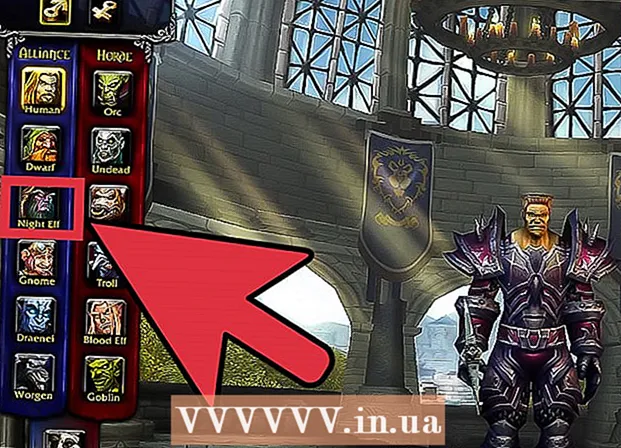লেখক:
Alice Brown
সৃষ্টির তারিখ:
26 মে 2021
আপডেটের তারিখ:
1 জুলাই 2024

কন্টেন্ট
- ধাপ
- 3 এর 1 পদ্ধতি: কম্পিউটারে
- 3 এর মধ্যে পদ্ধতি 2: অ্যান্ড্রয়েড স্মার্টফোন
- পদ্ধতি 3 এর 3: আইফোন / আইপ্যাড
যদি কোনো ওয়েব পেজে প্রচুর টেক্সট এবং ছবি থাকে যা আপনি পুনরায় দেখার জন্য সংরক্ষণ করতে চান, তাহলে পৃষ্ঠাটি PDF ফাইল হিসাবে সংরক্ষণ করুন যা আপনি অফলাইনে খুলতে পারেন। পিডিএফগুলি মুদ্রণ করা সহজ এবং প্রায় যেকোনো ডিভাইসে দেখা যায়। এই নিবন্ধে, আমরা আপনাকে দেখাবো কিভাবে গুগল ক্রোমে একটি ওয়েব পেজ পিডিএফ হিসাবে সংরক্ষণ করা যায়।
ধাপ
3 এর 1 পদ্ধতি: কম্পিউটারে
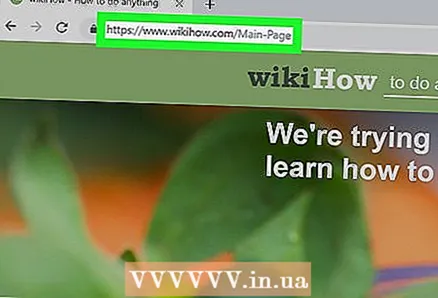 1 গুগল ক্রোম চালু করুন এবং পছন্দসই ওয়েব পেজে নেভিগেট করুন। এটি করার জন্য, ব্রাউজার উইন্ডোর শীর্ষে অ্যাড্রেস বারে ওয়েবসাইটের ঠিকানা লিখুন।আপনি যে পৃষ্ঠাটি সংরক্ষণ করতে চান তাতে নেভিগেট করতে সাইটের বোতাম এবং লিঙ্কগুলি ব্যবহার করুন। ওয়েব পেজে প্রদর্শিত যেকোন কিছু পিডিএফ ফাইল হিসেবে সংরক্ষিত হবে।
1 গুগল ক্রোম চালু করুন এবং পছন্দসই ওয়েব পেজে নেভিগেট করুন। এটি করার জন্য, ব্রাউজার উইন্ডোর শীর্ষে অ্যাড্রেস বারে ওয়েবসাইটের ঠিকানা লিখুন।আপনি যে পৃষ্ঠাটি সংরক্ষণ করতে চান তাতে নেভিগেট করতে সাইটের বোতাম এবং লিঙ্কগুলি ব্যবহার করুন। ওয়েব পেজে প্রদর্শিত যেকোন কিছু পিডিএফ ফাইল হিসেবে সংরক্ষিত হবে। পৃষ্ঠার উপাদানগুলির বিন্যাস পরিবর্তন হতে পারেযখন আপনি এটি পিডিএফ ডকুমেন্ট হিসাবে সংরক্ষণ করেন।
 2 ক্লিক করুন ⋮. এই আইকনটি গুগল ক্রোমের উপরের ডানদিকে অবস্থিত। একটি মেনু খুলবে।
2 ক্লিক করুন ⋮. এই আইকনটি গুগল ক্রোমের উপরের ডানদিকে অবস্থিত। একটি মেনু খুলবে। 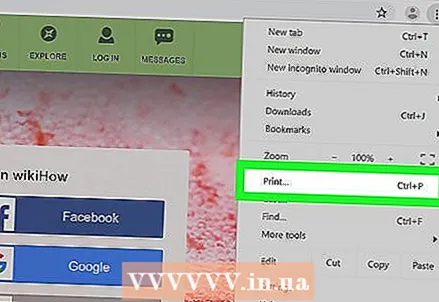 3 ক্লিক করুন সীল. "প্রিন্ট" উইন্ডো খুলবে। ওয়েব পেজের একটি প্রিভিউ উইন্ডোর ডান দিকে প্রদর্শিত হয়, যেখানে আপনি দেখতে পাবেন কিভাবে মুদ্রণের সময় পৃষ্ঠার উপাদানগুলির বিন্যাস পরিবর্তন হবে।
3 ক্লিক করুন সীল. "প্রিন্ট" উইন্ডো খুলবে। ওয়েব পেজের একটি প্রিভিউ উইন্ডোর ডান দিকে প্রদর্শিত হয়, যেখানে আপনি দেখতে পাবেন কিভাবে মুদ্রণের সময় পৃষ্ঠার উপাদানগুলির বিন্যাস পরিবর্তন হবে। - আপনিও ক্লিক করতে পারেন Ctrl+পি (উইন্ডোজ) অথবা M সিএমডি+পি (ম্যাক).
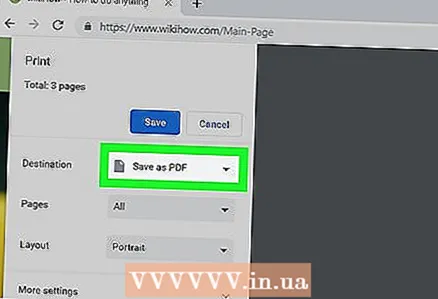 4 অনুগ্রহ করে নির্বাচন করুন PDF হিসেবে সেভ করুন প্রিন্টার মেনুতে। আপনি উইন্ডোর বাম ফলকে এই মেনুটি পাবেন; মেনু সমস্ত উপলব্ধ প্রিন্টারের তালিকা করে। যদি আপনি PDF হিসাবে সংরক্ষণ করুন নির্বাচন করেন, পৃষ্ঠাটি মুদ্রিত হবে না - এটি একটি PDF ফাইল হিসাবে সংরক্ষিত হবে।
4 অনুগ্রহ করে নির্বাচন করুন PDF হিসেবে সেভ করুন প্রিন্টার মেনুতে। আপনি উইন্ডোর বাম ফলকে এই মেনুটি পাবেন; মেনু সমস্ত উপলব্ধ প্রিন্টারের তালিকা করে। যদি আপনি PDF হিসাবে সংরক্ষণ করুন নির্বাচন করেন, পৃষ্ঠাটি মুদ্রিত হবে না - এটি একটি PDF ফাইল হিসাবে সংরক্ষিত হবে। 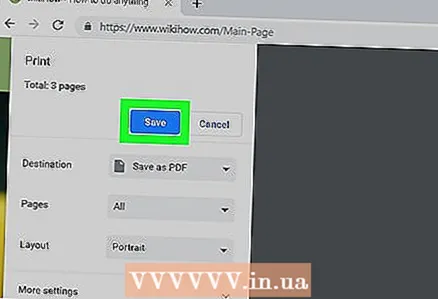 5 ক্লিক করুন সংরক্ষণ. এই নীল বোতামটি প্রিন্ট উইন্ডোর বাম ফলকের শীর্ষে রয়েছে।
5 ক্লিক করুন সংরক্ষণ. এই নীল বোতামটি প্রিন্ট উইন্ডোর বাম ফলকের শীর্ষে রয়েছে। 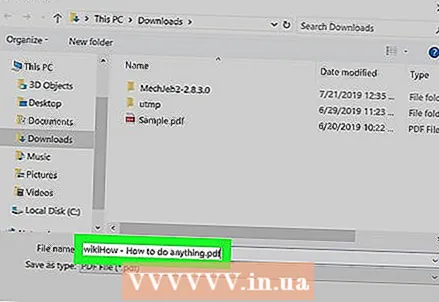 6 পিডিএফ ফাইলের জন্য একটি নাম লিখুন। ফাইলের নাম লাইনে এটি করুন (অথবা ম্যাক এ সংরক্ষণ করুন)।
6 পিডিএফ ফাইলের জন্য একটি নাম লিখুন। ফাইলের নাম লাইনে এটি করুন (অথবা ম্যাক এ সংরক্ষণ করুন)। 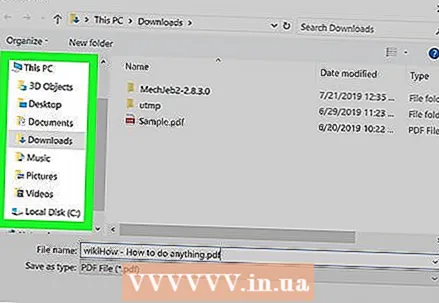 7 পিডিএফ ফাইল সংরক্ষণ করতে একটি ফোল্ডার নির্বাচন করুন। পছন্দসই ফোল্ডারটি নির্বাচন করতে বাম ফলকের একটি ফোল্ডারে ক্লিক করুন এবং তারপরে কেন্দ্রের উইন্ডোতে একটি ফোল্ডারে ক্লিক করুন।
7 পিডিএফ ফাইল সংরক্ষণ করতে একটি ফোল্ডার নির্বাচন করুন। পছন্দসই ফোল্ডারটি নির্বাচন করতে বাম ফলকের একটি ফোল্ডারে ক্লিক করুন এবং তারপরে কেন্দ্রের উইন্ডোতে একটি ফোল্ডারে ক্লিক করুন। 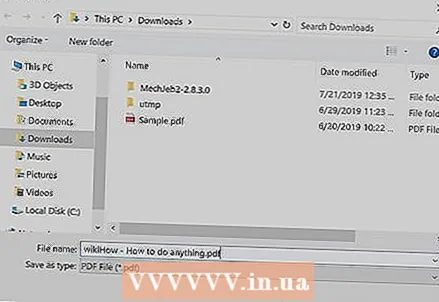 8 ক্লিক করুন সংরক্ষণ. এটি জানালার নিচের ডানদিকে। ওয়েবপেজ PDF ফরম্যাটে সেভ করা হবে। পিডিএফ ফাইলটি খুলতে আপনি যে ফোল্ডারটি নির্দিষ্ট করেছেন তাতে ডাবল ক্লিক করুন।
8 ক্লিক করুন সংরক্ষণ. এটি জানালার নিচের ডানদিকে। ওয়েবপেজ PDF ফরম্যাটে সেভ করা হবে। পিডিএফ ফাইলটি খুলতে আপনি যে ফোল্ডারটি নির্দিষ্ট করেছেন তাতে ডাবল ক্লিক করুন।
3 এর মধ্যে পদ্ধতি 2: অ্যান্ড্রয়েড স্মার্টফোন
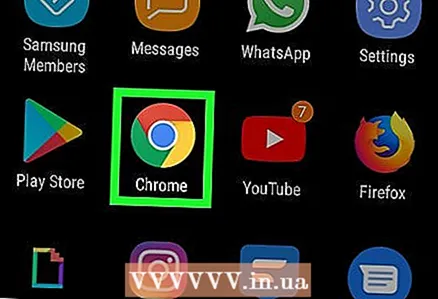 1 গুগল ক্রোম শুরু করুন
1 গুগল ক্রোম শুরু করুন  . লাল-সবুজ-হলুদ-নীল বৃত্ত আইকনে ক্লিক করুন। আপনি এটি আপনার হোম স্ক্রিন বা অ্যাপ ড্রয়ারে পাবেন।
. লাল-সবুজ-হলুদ-নীল বৃত্ত আইকনে ক্লিক করুন। আপনি এটি আপনার হোম স্ক্রিন বা অ্যাপ ড্রয়ারে পাবেন। 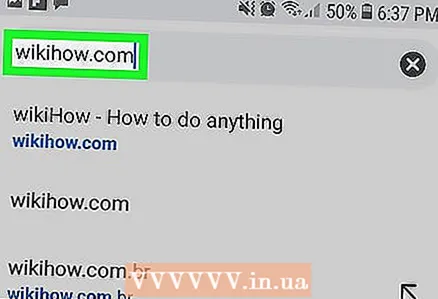 2 পছন্দসই ওয়েব পেজে যান। এটি করার জন্য, ব্রাউজার উইন্ডোর শীর্ষে অ্যাড্রেস বারে ওয়েবসাইটের ঠিকানা লিখুন। আপনি যে পৃষ্ঠাটি সংরক্ষণ করতে চান তাতে নেভিগেট করতে সাইটের বোতাম এবং লিঙ্কগুলি ব্যবহার করুন। ওয়েব পেজে প্রদর্শিত যেকোন কিছু পিডিএফ ফাইল হিসেবে সংরক্ষিত হবে। আপনি যখন এটি PDF নথি হিসাবে সংরক্ষণ করবেন তখন পৃষ্ঠার উপাদানগুলির বিন্যাস পরিবর্তিত হতে পারে।
2 পছন্দসই ওয়েব পেজে যান। এটি করার জন্য, ব্রাউজার উইন্ডোর শীর্ষে অ্যাড্রেস বারে ওয়েবসাইটের ঠিকানা লিখুন। আপনি যে পৃষ্ঠাটি সংরক্ষণ করতে চান তাতে নেভিগেট করতে সাইটের বোতাম এবং লিঙ্কগুলি ব্যবহার করুন। ওয়েব পেজে প্রদর্শিত যেকোন কিছু পিডিএফ ফাইল হিসেবে সংরক্ষিত হবে। আপনি যখন এটি PDF নথি হিসাবে সংরক্ষণ করবেন তখন পৃষ্ঠার উপাদানগুলির বিন্যাস পরিবর্তিত হতে পারে। - শুধুমাত্র পর্দায় দৃশ্যমান উপাদানগুলি পিডিএফ ডকুমেন্টে সংরক্ষিত হবে, পুরো পৃষ্ঠা নয়।
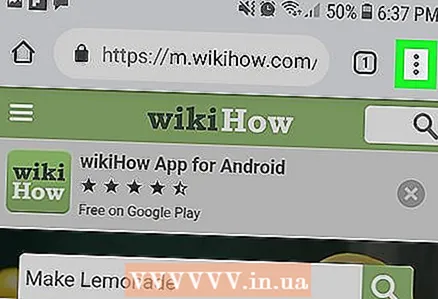 3 আলতো চাপুন ⋮. এই বোতামটি উপরের ডান কোণে অবস্থিত। একটি মেনু খুলবে।
3 আলতো চাপুন ⋮. এই বোতামটি উপরের ডান কোণে অবস্থিত। একটি মেনু খুলবে। 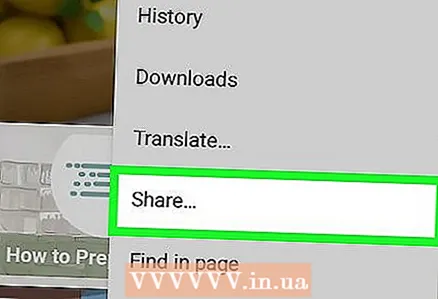 4 ক্লিক করুন এই শেয়ার করুন. এই বিকল্পটি গুগল ক্রোম মেনুতে রয়েছে। ভাগ করার বিকল্পগুলি প্রদর্শিত হবে।
4 ক্লিক করুন এই শেয়ার করুন. এই বিকল্পটি গুগল ক্রোম মেনুতে রয়েছে। ভাগ করার বিকল্পগুলি প্রদর্শিত হবে। 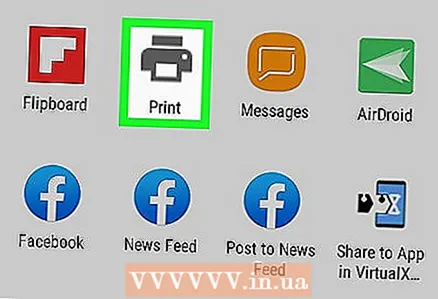 5 আলতো চাপুন সীল. এই বিকল্পটি একটি প্রিন্টার আইকন দ্বারা চিহ্নিত করা হয়েছে। প্রিন্ট মেনু খোলে।
5 আলতো চাপুন সীল. এই বিকল্পটি একটি প্রিন্টার আইকন দ্বারা চিহ্নিত করা হয়েছে। প্রিন্ট মেনু খোলে। 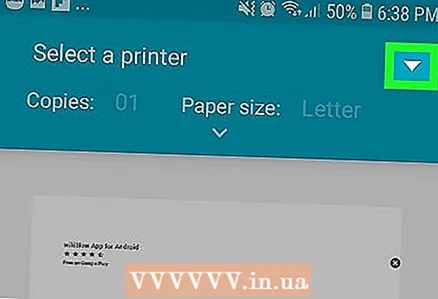 6 তীর আইকনে ক্লিক করুন ⏷. এটি প্রিন্ট মেনুর উপরের ডানদিকে রয়েছে। উপলব্ধ প্রিন্টার প্রদর্শিত হবে।
6 তীর আইকনে ক্লিক করুন ⏷. এটি প্রিন্ট মেনুর উপরের ডানদিকে রয়েছে। উপলব্ধ প্রিন্টার প্রদর্শিত হবে।  7 ক্লিক করুন PDF হিসেবে সেভ করুন. এই বিকল্পটি উপলব্ধ প্রিন্টারের তালিকায় রয়েছে।
7 ক্লিক করুন PDF হিসেবে সেভ করুন. এই বিকল্পটি উপলব্ধ প্রিন্টারের তালিকায় রয়েছে। 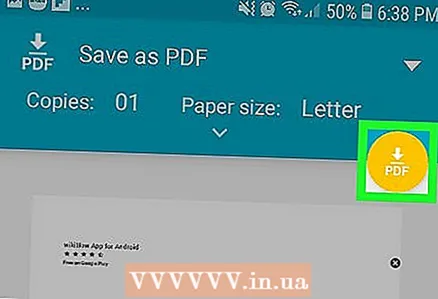 8 পিডিএফ ডাউনলোড আইকনে ক্লিক করুন
8 পিডিএফ ডাউনলোড আইকনে ক্লিক করুন  . এটি হলুদ পটভূমিতে "পিডিএফ" শব্দটির সাথে নিচের দিকে নির্দেশ করা তীরের মতো দেখাচ্ছে। এই আইকনটি উপরের ডান কোণে রয়েছে।
. এটি হলুদ পটভূমিতে "পিডিএফ" শব্দটির সাথে নিচের দিকে নির্দেশ করা তীরের মতো দেখাচ্ছে। এই আইকনটি উপরের ডান কোণে রয়েছে। 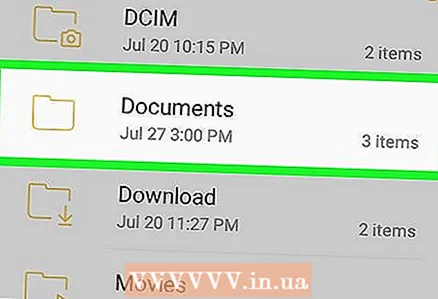 9 পিডিএফ ফাইল সংরক্ষণ করতে একটি ফোল্ডার নির্বাচন করুন। মেনুতে প্রদর্শিত ফোল্ডারগুলির একটিতে ক্লিক করুন।
9 পিডিএফ ফাইল সংরক্ষণ করতে একটি ফোল্ডার নির্বাচন করুন। মেনুতে প্রদর্শিত ফোল্ডারগুলির একটিতে ক্লিক করুন। 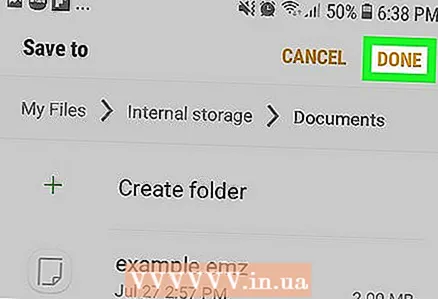 10 আলতো চাপুন প্রস্তুত. ওয়েবপেজ PDF ফরম্যাটে সেভ করা হবে। পিডিএফ ফাইল খুলতে, ফাইল অ্যাপ চালু করুন এবং পিডিএফ ডকুমেন্ট ধারণকারী ফোল্ডারে নেভিগেট করুন।
10 আলতো চাপুন প্রস্তুত. ওয়েবপেজ PDF ফরম্যাটে সেভ করা হবে। পিডিএফ ফাইল খুলতে, ফাইল অ্যাপ চালু করুন এবং পিডিএফ ডকুমেন্ট ধারণকারী ফোল্ডারে নেভিগেট করুন।
পদ্ধতি 3 এর 3: আইফোন / আইপ্যাড
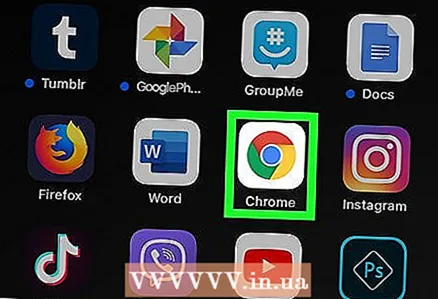 1 গুগল ক্রোম শুরু করুন
1 গুগল ক্রোম শুরু করুন  . লাল-সবুজ-হলুদ-নীল বৃত্ত আইকনে ক্লিক করুন। আইফোন / আইপ্যাডের জন্য গুগল ক্রোম বর্তমানে ওয়েব পৃষ্ঠাগুলির পিডিএফ রপ্তানি সমর্থন করে না। যাইহোক, আপনি পরে পড়ার তালিকায় একটি ওয়েব পেজ যোগ করতে পারেন, যার বিষয়বস্তু অফলাইনেও পাওয়া যায়।
. লাল-সবুজ-হলুদ-নীল বৃত্ত আইকনে ক্লিক করুন। আইফোন / আইপ্যাডের জন্য গুগল ক্রোম বর্তমানে ওয়েব পৃষ্ঠাগুলির পিডিএফ রপ্তানি সমর্থন করে না। যাইহোক, আপনি পরে পড়ার তালিকায় একটি ওয়েব পেজ যোগ করতে পারেন, যার বিষয়বস্তু অফলাইনেও পাওয়া যায়। - পিডিএফ হিসাবে আপনার ওয়েবপেজ সংরক্ষণ করতে, গুগল ক্রোমের পরিবর্তে সাফারি ব্যবহার করুন।
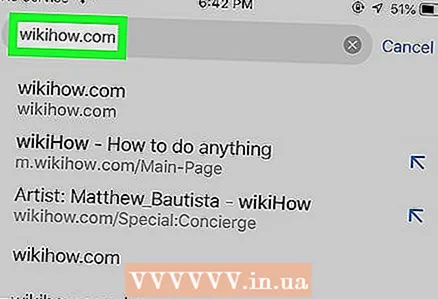 2 পছন্দসই ওয়েব পেজে যান। এটি করার জন্য, ব্রাউজার উইন্ডোর শীর্ষে অ্যাড্রেস বারে ওয়েবসাইটের ঠিকানা লিখুন। আপনি যে পৃষ্ঠাটি সংরক্ষণ করতে চান তাতে নেভিগেট করতে সাইটের বোতাম এবং লিঙ্কগুলি ব্যবহার করুন। ওয়েব পেজে প্রদর্শিত যেকোন কিছু পিডিএফ ফাইল হিসেবে সংরক্ষিত হবে। আপনি যখন এটি PDF নথি হিসাবে সংরক্ষণ করবেন তখন পৃষ্ঠার উপাদানগুলির বিন্যাস পরিবর্তিত হতে পারে।
2 পছন্দসই ওয়েব পেজে যান। এটি করার জন্য, ব্রাউজার উইন্ডোর শীর্ষে অ্যাড্রেস বারে ওয়েবসাইটের ঠিকানা লিখুন। আপনি যে পৃষ্ঠাটি সংরক্ষণ করতে চান তাতে নেভিগেট করতে সাইটের বোতাম এবং লিঙ্কগুলি ব্যবহার করুন। ওয়েব পেজে প্রদর্শিত যেকোন কিছু পিডিএফ ফাইল হিসেবে সংরক্ষিত হবে। আপনি যখন এটি PDF নথি হিসাবে সংরক্ষণ করবেন তখন পৃষ্ঠার উপাদানগুলির বিন্যাস পরিবর্তিত হতে পারে। 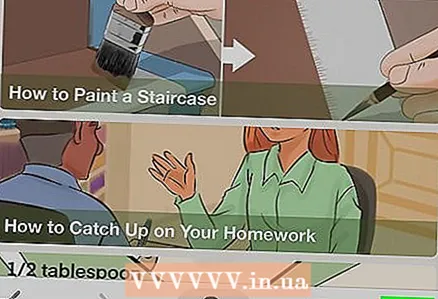 3 আলতো চাপুন …. এই আইকনটি উপরের ডান কোণে রয়েছে। একটি মেনু খুলবে।
3 আলতো চাপুন …. এই আইকনটি উপরের ডান কোণে রয়েছে। একটি মেনু খুলবে। - সাফারিতে, শেয়ার আইকনে ক্লিক করুন। এটি একটি নীল পটভূমিতে একটি তীরযুক্ত একটি বর্গক্ষেত্রের মত এবং উপরের ডান কোণে অবস্থিত।
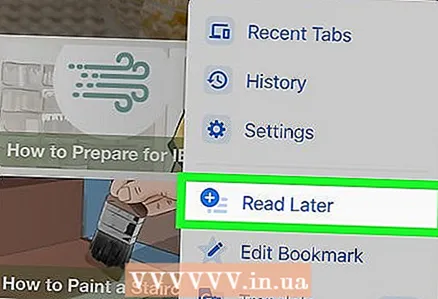 4 আলতো চাপুন পরে পড়ুন. এটি মেনুর নীচে। ওয়েব পৃষ্ঠাটি একটি বিশেষ তালিকায় যুক্ত করা হয়েছে যা গুগল ক্রোম উইন্ডোর শীর্ষে অ্যাক্সেস করা যায়।
4 আলতো চাপুন পরে পড়ুন. এটি মেনুর নীচে। ওয়েব পৃষ্ঠাটি একটি বিশেষ তালিকায় যুক্ত করা হয়েছে যা গুগল ক্রোম উইন্ডোর শীর্ষে অ্যাক্সেস করা যায়। - সাফারিতে, পিডিএফ তৈরি করুন> সম্পন্ন (উপরের-বাম কোণে)> ফাইল সংরক্ষণ করুন ক্লিক করুন, পিডিএফ সংরক্ষণ করতে একটি ফোল্ডার নির্বাচন করুন এবং উপরের ডান কোণে যোগ করুন আলতো চাপুন।